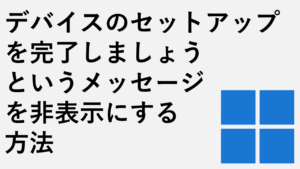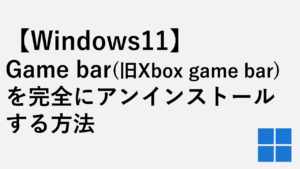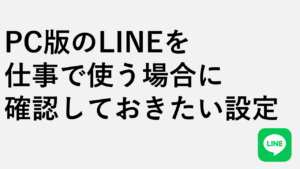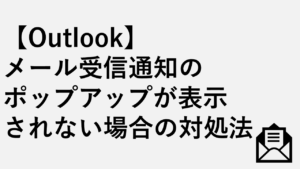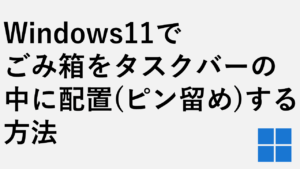こんな人にオススメの記事です
- 画像の中に埋め込まれている個人情報を削除したい人
- 画像の中にどのような個人情報が含まれているか確認したい人
- Exif情報を確認・編集・削除する方法を知りたい人
デジカメやスマホで写真を撮影した時に自動的に保存されるExif情報ですが、使い方を間違えると個人情報漏洩のリスクにも繋がります。
ここでは、Windowsの機能だけで簡単にExif情報を確認・編集・削除する方法と、iPhoneでExif情報を確認・編集・削除する方法を詳しく解説していきます。
Exif情報は編集することができますが、適切なサイズでのプリントするための情報も保存されているので、必要な編集(削除)以外はおすすめできません。
Exif情報とは
Exif情報とは写真用のメタデータを含む画像ファイルフォーマットのことです。正式名称はExchangeable image file format(エクスチェンジャブル・イメージ・ファイル・フォーマット)の頭文字をとってExif「エグジフ」(もしくは「イグジフ」)と呼ばれています。
撮影時のGPSによる位置情報(緯度・経度)や撮影日時など、個人情報を特定できるおそれがある情報が含まれている。例えば、撮影された写真が観光地や市街地などではなく、自宅で撮影した場合はGPSによる緯度・経度がそのまま自宅の位置となる。例えば、Twitterやブログなどで写真を公開した際、Exif情報が残ったままだと第三者がExif情報の位置情報から撮影時の緯度・経度で位置を特定され、事件の元になる危険性もある。iPhoneは、iPhoneからSNSへのアップロード時やメッセージへの添付の際に位置情報のみ削除される仕様になっている。一方条件やOSによって仕様は異なるため注意が必要である。
https://ja.wikipedia.org/wiki/Exchangeable_image_file_format - Wiki
画像のメタデータ(Exif情報)には以下のような情報が含まれています。
- 撮影日時 -日付と秒までの時刻が付加される。
- 位置情報(ジオタグ) - GPS付きカメラや携帯電子機器の場合、GPSにより自動的に記録された緯度・経度・標高などが記録される。
- 撮影方向 -電子コンパス付きのカメラやスマートフォンで撮影した場合に写真を撮影した際のカメラの方角の情報
- 撮影機器のメーカー名(製造・販売元)
- 撮影機器のモデル名(カメラ付き携帯電話・スマートフォンの機種名など)
- 画像全体の解像度
- 水平・垂直方向の単位あたり解像度
- シャッター速度
- 絞り(F値)
- ISO感度
- 測光モード
- フラッシュ使用の有無
- 露光補正ステップ値
- 焦点距離
- 色空間(カラースペース)
- サムネイル画像(160×120画素)
画像の中に表示されている住所や名前など、「目に見える画像」にモザイク処理などを入れても、「目に見えないExif情報」には位置データが残っていたり、サムネイル情報にはモザイクがかけられておらず、住所や名前が観覧できてしまう場合もあるため、SNS等に画像をアップロードするには個人情報が漏洩しないように注意が必要です。
Exif情報をWindowsの標準機能で確認・編集・削除する方法
Windowsの標準機能でExif情報を確認・編集・削除するにはエクスプローラーを使います。
フリーソフトなどを使うことでもExif情報の確認・編集・削除は可能ですが、ここではWindows標準機能を使った操作方法を解説していきます。
Exif情報をWindowsの標準機能で確認する方法
まずはどのような情報があるか、Exif情報を確認してみます。
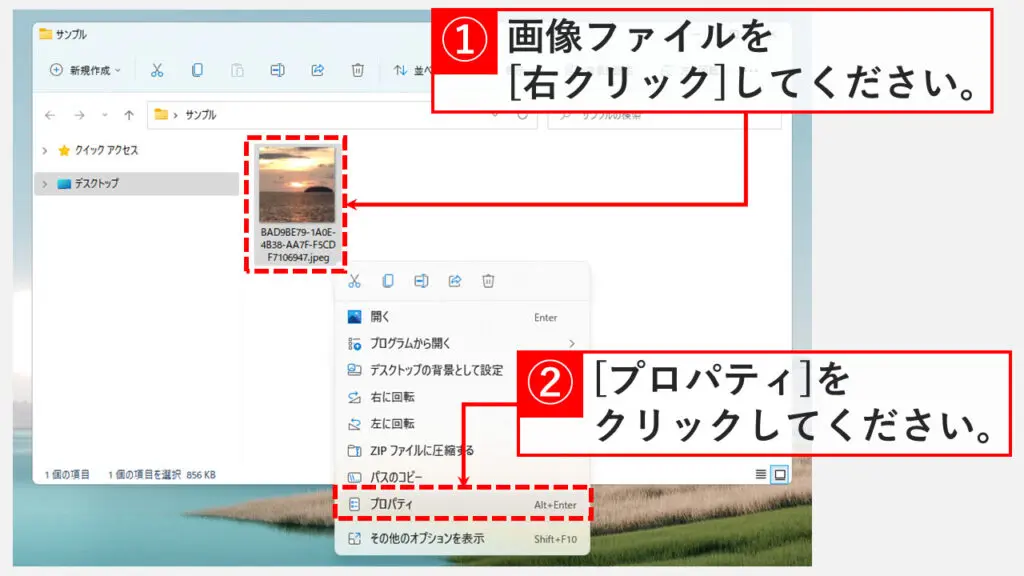
Exif情報を確認したいファイルを[右クリック]してください。
[右クリック]すると下に向かってメニューが展開されるので、その中にある[プロパティ]をクリックしてください。

[プロパティ]をクリックすると、「プロパティ」と書かれたウィンドウが立ち上がります。
その中にある[詳細]タブをクリックしてください。
[詳細]タブの中に表示されているのがExif情報です。
Exif情報をWindowsの標準機能で編集する方法
次は確認したExif情報を編集します。
Windowsの標準機能でExif情報を編集するには、[プロパティ]ウィンドウの[詳細]タブから行います。

Windowsの標準機能でExif情報を編集するには、[プロパティ]ウィンドウの[詳細]タブで編集したい項目をクリックして編集します。
編集が終わったら[OK]をクリックしてください。
Exif情報をWindowsの標準機能で削除する方法
次にExif情報を削除する方法です。
Windowsの標準機能でExif情報を削除するには、[プロパティ]ウィンドウの[詳細]タブから進んできます。

[プロパティ]ウィンドウの[詳細]タブの左下に[プロパティや個人情報を削除]という項目があります。
[プロパティや個人情報を削除]をクリックしてください。

[プロパティや個人情報を削除]をクリックすると、「プロパティの削除」と書かれたウィンドウに切り替わります。
全てのExif情報を削除したい場合は、ウィンドウの中にある「可能なすべてのプロパティを削除してコピーを作成(C)」にチェックを入れてください。
削除したい項目が決まっている場合は、「このファイルから次のプロパティを削除(R)」にチェックを入れて、削除したいプロパティにチェックを入れてください。
選択が終わったら右下にある[OK]をクリックしてください。

「可能なすべてのプロパティを削除してコピーを作成(C)」にチェックを入れて[OK]をクリックすると、Exifが削除された画像ファイルがコピーされます。
保存先は元画像と同じフォルダーになります。
再度画像に保存されているExif情報を見て、削除したい情報が消えていることを確認してください。
大量の画像に保存されているExif情報を一気に削除する方法
残念ながらWindowsの標準機能では大量の画像に保存されているExif情報を一気に削除する機能はありません。
EXIF閲覧・編集・コピー・削除、撮影日時一括更新等を行ってくれるフリーソフトを使う必要があります。
EXIF閲覧・編集・コピー・削除、撮影日時一括更新、画像の一括縮小、ファイルリネーム、JPEGビューア F6 Exif
iPhoneの写真アプリでExif情報を確認・編集・削除する方法
次はiPhoneでExif情報を確認・編集・削除する方法です。
他の人に写真を送る前にExif情報(撮影した日時や場所)を残したくない場合に試してみてください。
iPhoneの写真アプリでExif情報を確認する方法
まずはiPhoneでExif情報を確認する方法から解説していきます。
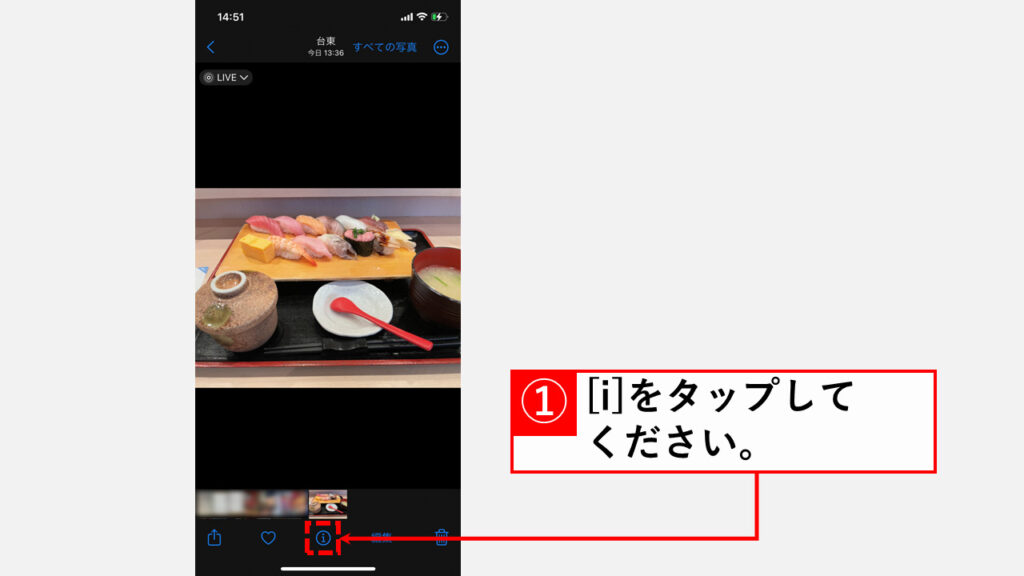
写真のプレビュー画面を開き、下の方にある[i]のアイコンをタップしてください。
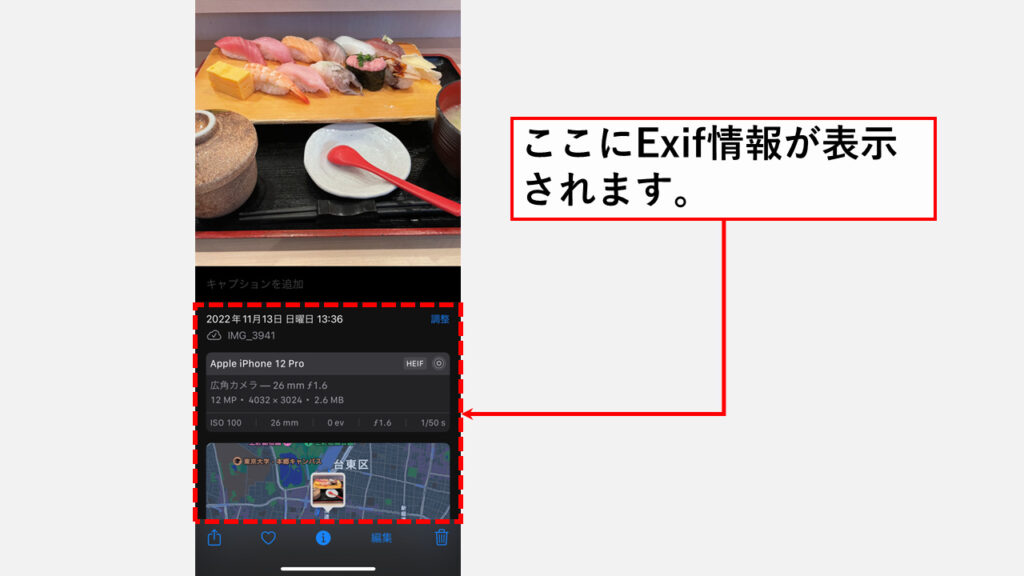
[i]のアイコンをタップすると下からその写真のExif情報が表示されます。
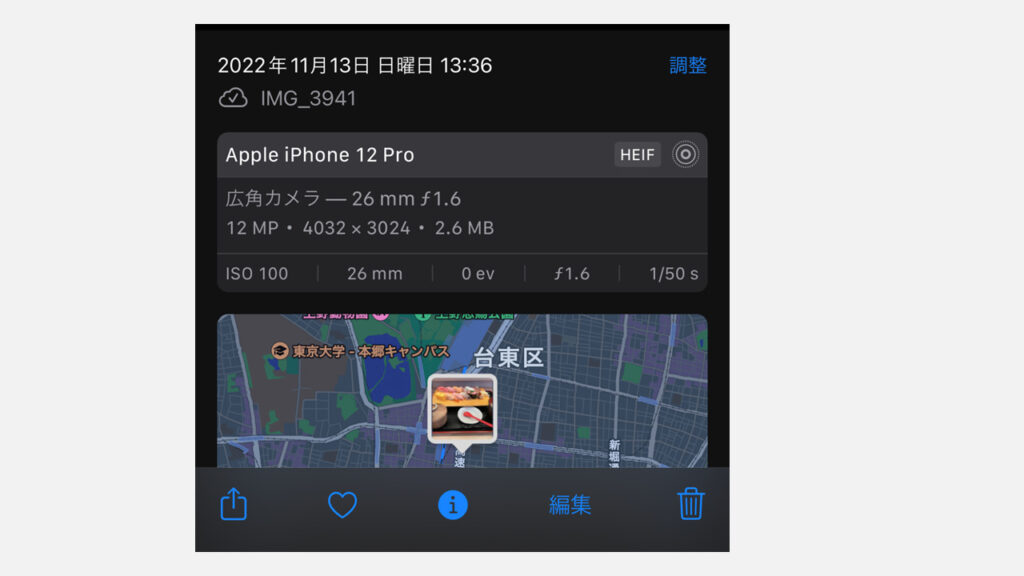
Exifに書かれている情報について解説します。
| 項目 | 内容 |
| 2022年11月13日 日曜日 13:36 | 撮影した日時 |
| IMG_3941 | 画像のファイル名 |
| Apple iPhone 12 Pro | 撮影した端末の機種名 |
| HEIF | 画像ファイルの拡張子(形式) |
| 広角カメラー26mm f1.6 | カメラのレンズの大きさと、センサー |
| 12MP ・4032 ✕ 3024・2.6MB | 写真の画素数、サイズ、ファイルの容量 |
| ISO 100 | 26mm | 0ev | f1.6 | 1/50s | ISO感度、露出補正値、シャッター速度など |
| 地図 | 撮影した場所 |
これらが撮影した写真のExif情報として保存されています。
iPhoneの写真アプリでExif情報を修正・削除する方法
ここからはiPhoneの写真アプリでExif情報を修正・削除する方法を詳しく解説していきます。
まずは撮影日時の編集方法から詳しく解説していきます。
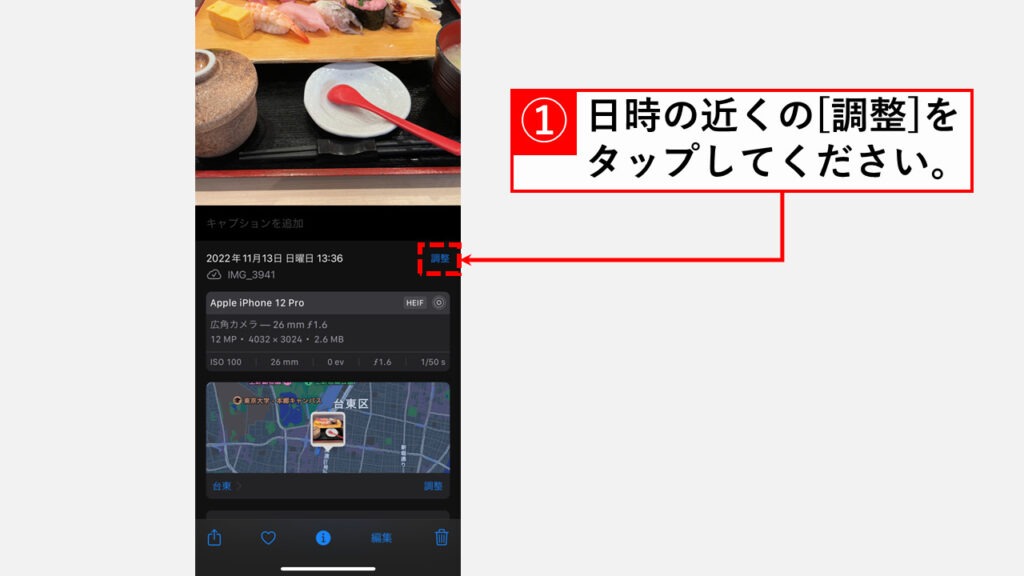
撮影日時の右にある[編集]をタップしてください。
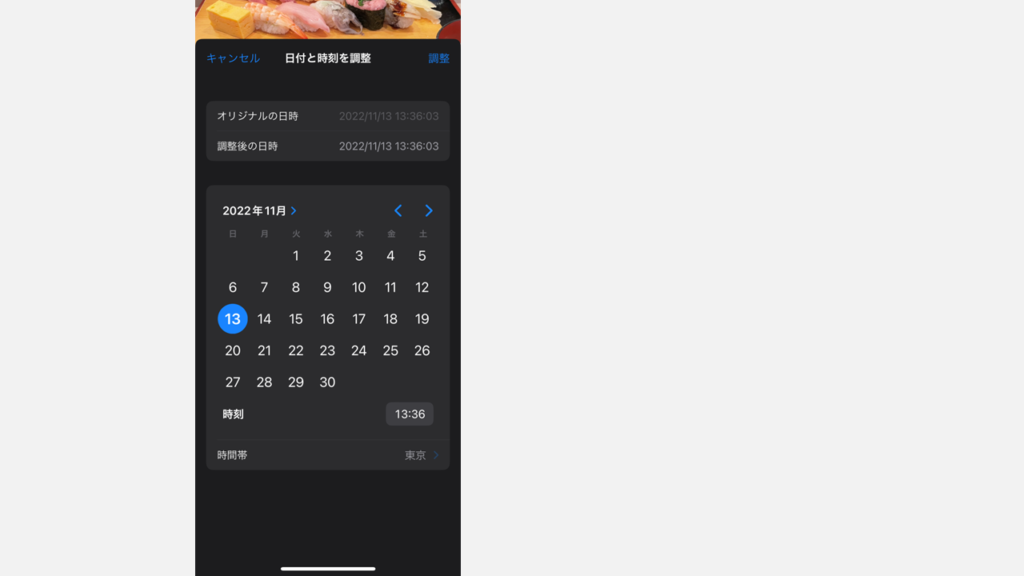
[編集]をタップするとカレンダーと時計が表示されます。
そこで調整後の日時を選択して、右上の[調整]をタップしてください。
これでExif情報内の撮影日時を変更することができます。
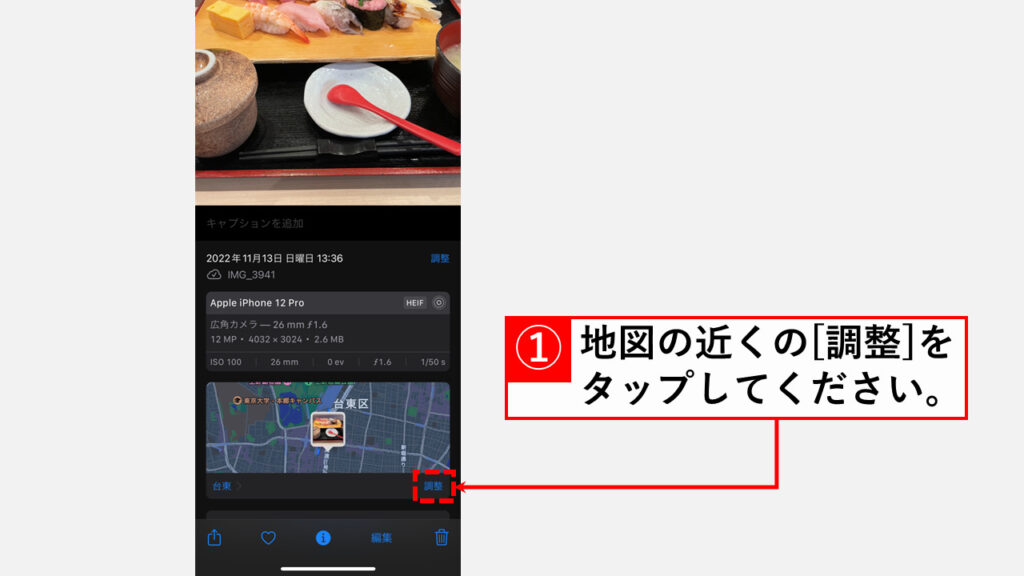
次は位置情報の編集です。
Exif情報の地図の下にある[調整]をタップしてください。
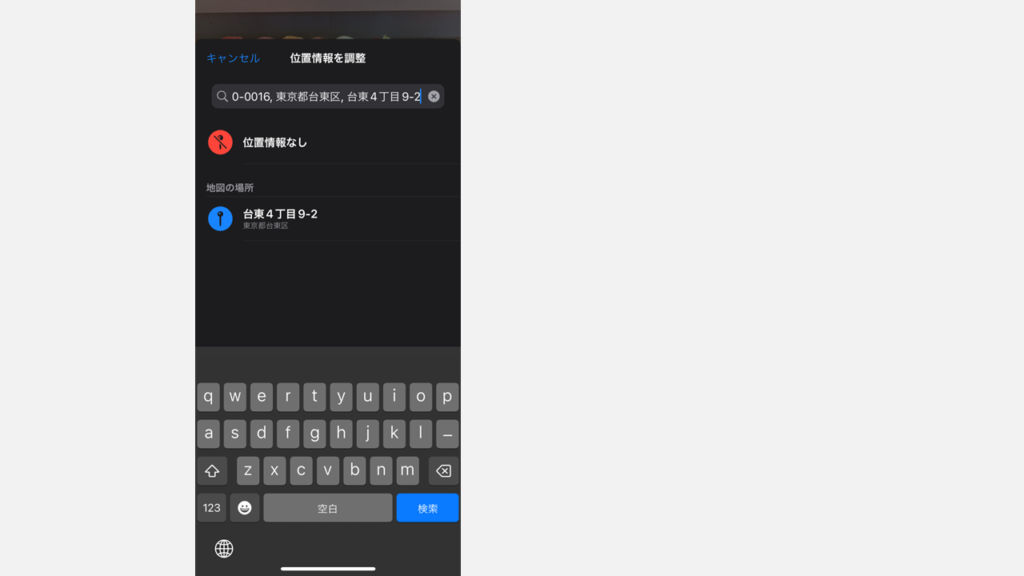
[調整]をタップすると、「位置情報を調整」と書かれた画面が開き、位置情報を修正することができます。
位置情報を無くしたい場合は、[位置情報なし]をタップしてください。
位置情報を変更したい場合は、上の欄に書かれている住所を変更してください。
これでExif情報内の撮影日時を変更することができます。
その他WindowsやiPhoneに関するオススメ記事
その他WindowsやiPhoneに関するオススメ記事はこちらです。是非ご覧ください。
-

【Windows11】デスクトップのアイコンが勝手に移動する原因と解決策をわかりやすく解説
Windows11でデスクトップのアイコンが勝手に移動してしまい、「せっかく整理したのにまたバラバラ…」と悩んでいませんか? 実は、このトラブルの多くは「アイコンの自動... -



【Windows11】複数ファイルを一括印刷・PDF化する2つの方法|PDF・Word・画像をまとめて出力
この記事では、Windows11の標準機能だけでフォルダー内の複数ファイルを数回のクリックで一括印刷・PDF化する2つの方法を解説します。 私自身、月末の締め日に50枚超の... -



Windows11でタスクバーの色を変更する方法!基本設定からトラブル対策まで徹底解説
こんな人にオススメの記事です タスクバーの色を変更したい人 「スタートとタスクバーにアクセントカラーを表示する」をオンにできなくて困っている人 タスクバーの色を... -



【Windows11】ネットワーク上のデバイスが表示されない原因と対処法
この記事では、Windows11で、同じネットワーク上にあるはずのPCやプリンター、NASといったデバイスが表示されない場合の原因と対処法を分かりやすく解説します。 「急い... -



Windows11でIE(インターネットエクスプローラー)を起動する方法
こんな人にオススメの記事です IE(インターネットエクスプローラー)を使う必要がある人 Windows11でIE(インターネットエクスプローラー)を起動する方法を知りたい人... -



PCを起動した日時とシャットダウンした日時を確認する方法 Windows11
こんな人にオススメの記事です パソコンの起動/終了のログ(履歴)を確認したい人 パソコンを最後に起動した日時を確認したい人 イベントビューアーの便利な使い方を知... -



【Windows11】フォルダーに表示される「今日」「昨日」等を非表示にする方法
こんな人にオススメの記事です フォルダー(エクスプローラー)の「今日」「昨日」「今週に入って(昨日は含めず)」などのグループ化を解除したい人 フォルダー(エクス... -



【Windows11】PCの起動と同時に特定のWebページを開く設定方法
こんな人にオススメの記事です PC起動時に特定のWebサイトを自動で開きたい人 業務で必ず使用するWebサイトがある人 「パソコンの電源を入れたときに、自動であのページ... -



高速スタートアップを無効にする方法 - Windows11
こんな人にオススメの記事です Windows11で高速スタートアップを無効にしたい人 Windows11で高速スタートアップを有効にしたい人 Windows11で高速スタートアップ機能が...
最後までご覧いただき、ありがとうございました。
記事の内容は独自検証に基づくものであり、MicrosoftやAdobeなど各ベンダーの公式見解ではありません。
環境によって結果が異なる場合がありますので、参考のうえご利用ください。
誤りのご指摘・追記のご要望・記事のご感想は、記事のコメント欄またはこちらのお問い合わせフォームからお寄せください。個人の方向けには、トラブルの切り分けや設定アドバイスも実施します。
※Microsoft、Windows、Adobe、Acrobat、Creative Cloud、Google Chromeほか記載の製品名・サービス名は各社の商標または登録商標です。